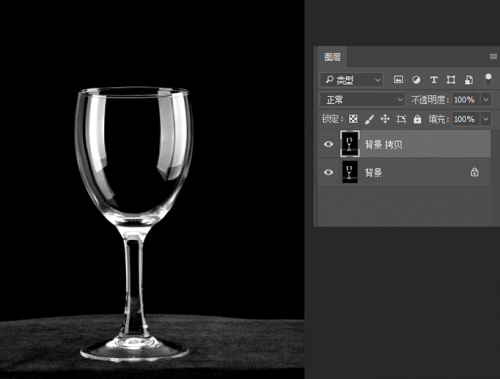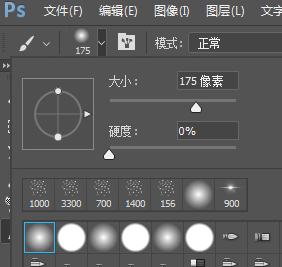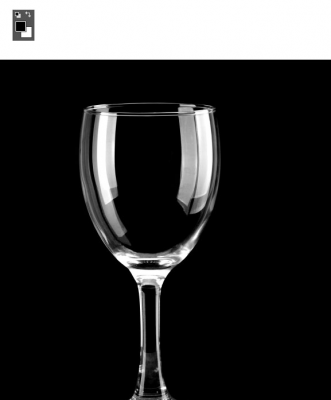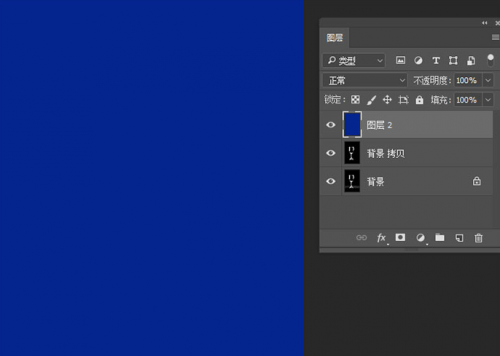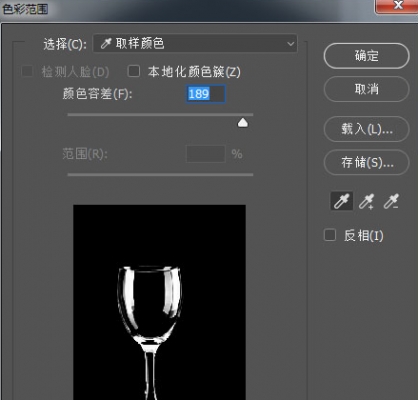гУPSПйВЃСЇЭИУїБзгвЛРрЕФЭМНЬГЬ
БОЦЊНЬГЬИњДѓМвЗжЯэСЫШчКЮПйГіАыЭИУїЕФКьОЦОЦБЕФЗНЗЈЃЌЪЙгУЕФПйЭМЙЄОпЪЧЪЧЩЋВЪЗЖЮЇЃЌЗНЗЈМђЕЅвзбЇЯАЃЌПйЭМаТЪжТэЩЯРДСЗЯАвЛЯТАЩЁЃ
ЯШРДПДПДаЇЙћЖдБШЃК
СЗЯАЫиВФЃК
ВНжш1
дкphotoshopжаДђПЊашвЊДІРэЕФКьОЦОЦБЭМЦЌЃЌCrtl+jИДжЦОЦБЭМВуЁЃ
ВНжш2
бЁдёЛБЪЙЄОпЃЈBЃЉЃЌбЁдёБЪЫЂжаЕФШсБпдВБЪЫЂЃЌАДМќХЬЩЯЕФПьНнМќЃЌ[ КЭ ]МќЕїНкБЪЫЂДѓаЁЁЃАД[ МќЛБЪБфаЁЃЌАД ] МќЛБЪБфДѓЁЃ
ВНжш3
АДМќХЬЩЯЕФDМќЃЌЪЙЧАОАЩЋЮЊКкЩЋЃЌБГОАЩЋЮЊАзЩЋЁЃгУЛБЪНЋОЦББГОАжаВЛЪЧКкЩЋЕФВПЗнШЋВПЭПГЩКкЩЋЁЃ
ВНжш4
зЊЕНЭМВуУцАхаТНЈвЛИіЭМВуЃЌНЋЧАОАЩЋЩшЮЊ#05258eЃЌИјаТЭМВуAlt+DeleteЬюГфРЖЩЋЁЃ
ВНжш5
зЊЕНбЁдё——ЩЋВЪЗЖЮЇЃЌДђПЊЩЋВЪЗЖЮЇЃЌбеЩЋШнВю189ЃЌЛУцжаАзЩЋЧјгђБэЪОбЁдёЧјгђЃЌКкЩЋЧјгђБэЪОЗЧбЁдёЧјгђЁЃЕЅЛїЮќЙмЙЄОпЮќШЁОЦБЩЯЕФАзЩЋЃЌЕуЛїШЗЖЈЃЌЕУЕНОЦБЕФбЁЧјЁЃ
НЬГЬЮДЭъЃЌЧыПДЯТвЛвГЃЁ
ВНжш6
зЊЕНЭМВуЃЌдкЭМВужааТНЈвЛИіЭМВуЃЌCtrl+DeleteЬюГфАзЩЋЃЌетЪБОЭЕУЕНвЛИіЭИУїЕФОЦБСЫЁЃ
КУСЫЃЌЪЧВЛЪЧКмМђЕЅЃЌЭъГЩЭМШчЯТЫљЪОЃК
вдЩЯОЭЪЧЩЋВЪЗЖЮЇПйВЃСЇБЕФЗНЗЈЃЌЪЧВЛЪЧЪЎЗжМђЕЅФиЃЌбЇЛсЕФЭЌбЇПЩвдГЂЪдПйЦфЫћЭМЦЌРДСЗЯА.
- вЛХЩAPPПчНчСЊКЯЕчгАЁЖеЖЗчЕЖЁЗЃЌМгЫйВМОжЕчОКЗКгщРжЃЁ
- НтОіЖрШЫгЮЯЗПЊЗЂЭДЕуЃЌгЂЙњЖРНЧЪогЂэчЯыШУжаЙњгЮЯЗвЛМќГіКЃ
- зіИіМИЭђШЫвЛЦ№ЭцЕФЁЖЛФвАДѓякПЭЁЗгаПЩФмТ№ЃП
- ЮШОгГЉЯњАёЧАСаЃЌЛђаэЮвУЧЖМаЁПДСЫЭѕепШйвЋБГКѓетИіИЈжњ